Objeto de archivo River Animation "The Lazyman's Way"
La función ARCHIVO OBJETO en Clip Studio Paint es una característica poderosa para la animación, en este tutorial voy a crear una animación de río, tan fácil que la llamo El camino del perezoso. Espero que te guste.
Todo el proceso se puede ver en este video:
.
Crea la pintura del río y haz una máscara para el agua, para crear la animación es necesario encontrar una textura fluida de reflejos de agua, o puedes crear la tuya propia. En la tienda de Activos, encuentro estas dos opciones gratis si quieres usarlo.
Cree un archivo nuevo, lo suficientemente grande como para cubrir el río en perspectiva (guardo un archivo de 3800 por 1080 píxeles, pero esto debe ajustarse a sus necesidades). Arrastre la textura desde el panel de material, sobre el archivo y ajuste la escala, use la cuadrícula como referencia (la cuadrícula se puede activar en / Ver / Cuadrícula).

Ahora cree una nueva línea de tiempo, habilite los fotogramas clave en esta capa, y con movimiento lineal, coloque la primera clave, y en el último fotograma de la línea de tiempo mueva la textura hasta que la parte izquierda de la textura alcance la parte derecha del primer fotograma como visto en la animación. Mueva el fotograma clave del fotograma 30 al fotograma siguiente, el fotograma 31 en este ejemplo.
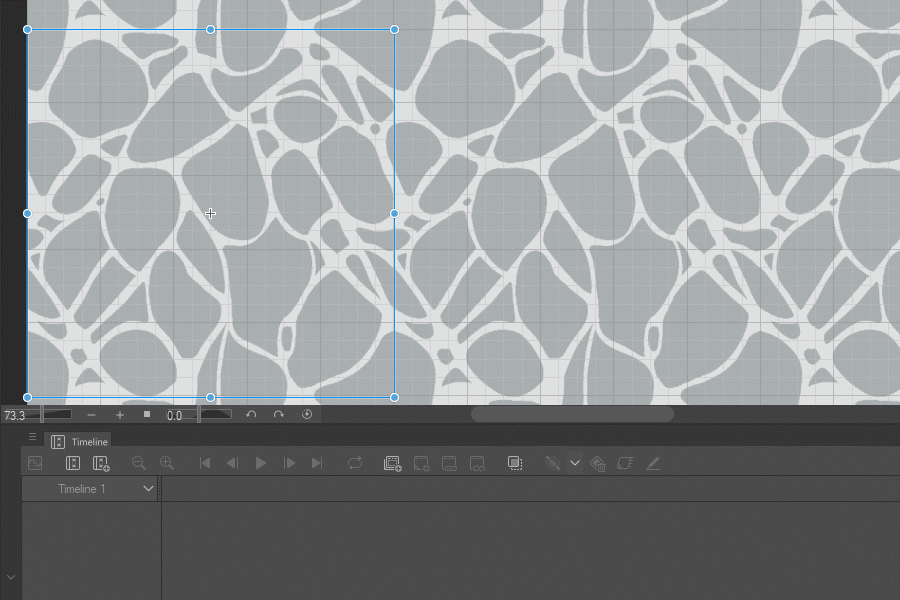
Debido a que se aplicará un efecto de distorsión a la animación, la animación debe ser una secuencia de imágenes, así que cree una nueva carpeta de animación y cree celdas en dos en este ejemplo de 30 celdas.

Con la herramienta de selección automática, seleccione la unidad de ondulaciones con estos ajustes en las propiedades de la herramienta:
Cerrar brecha: desmarcar
Escala de área: verifique y entre 3 de 4
Referir múltiples: Verificar
En el primer cuadro, la celda de animación está llena de color blanco, en el video es negro para que quede claro. Continúa este proceso hasta que termines las 30 celdas.
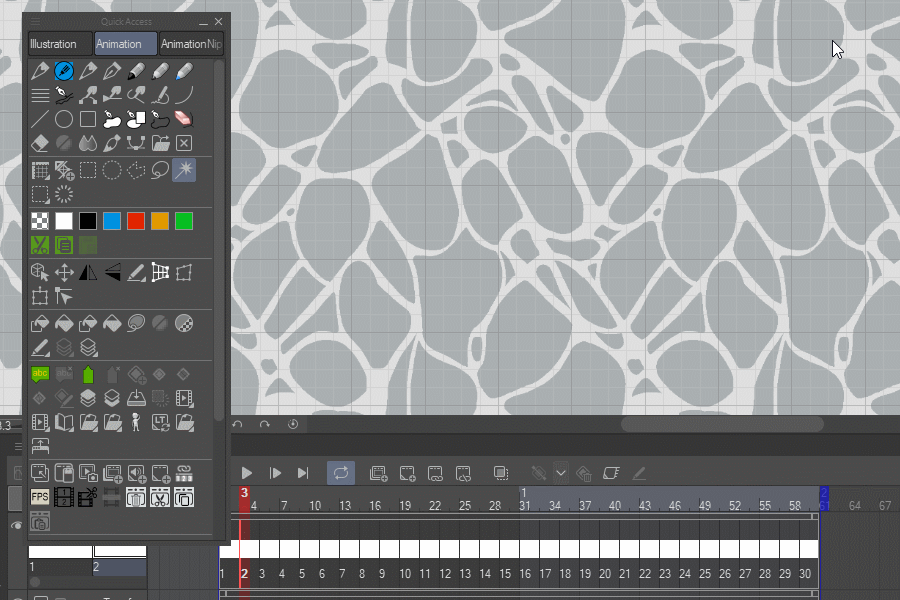
Creé una acción automática para el paso anterior y el siguiente, descárgala aquí:
Lo que hace la primera acción automática es rellenar, anular la selección y avanzar al siguiente cuadro, pero primero debe seleccionar las ondas. La siguiente acción automática aplica una distorsión en ZigZag a los 30 fotogramas, los ajustes de distorsión son Ángulo 90, Número de ondas 4 y la altura de la onda varía entre 1,4 y 3,4, pero el cambio es suave, por lo que el movimiento es tranquilo (el acción variar este valor 1.4, 1.45, 1.5, 1.6, 1.8 ... hasta 3.4 y de nuevo a 1.4). La animación se mueve como ondas que hacen que la animación se sienta más natural. Ahora que la animación está lista, simplemente borre la capa de papel, borre la capa de fotogramas clave y guarde el archivo con solo la secuencia de imágenes en un lugar que pueda encontrar fácilmente para el siguiente paso.

Ahora, en el archivo principal, importe el archivo de onda yendo a Archivo / Importar / Objeto de archivo creado, ajuste las proporciones CTRL + MAYÚS + T, para que coincida con la perspectiva del río. Coloque el objeto de archivo sobre la máscara y seleccione Recortar a capa debajo, ajuste la transparencia y reproduzca el resultado.
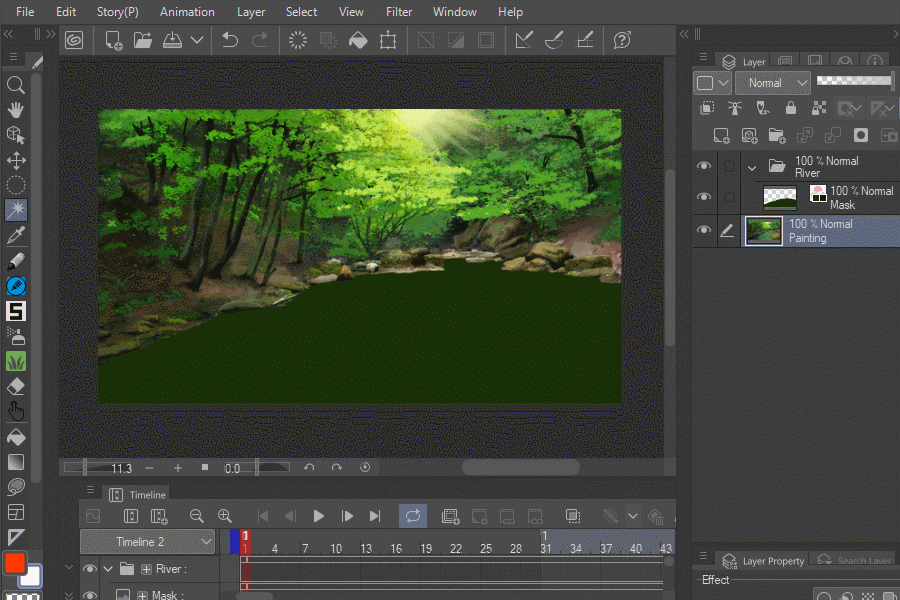
Eso es todo, una forma rápida de lograr una animación compleja y el resultado es bastante útil sobre todo para establecer tomas.

Gracias, si tiene alguna pregunta, por favor pregunte, intentaré responderlas todas.
























Comentario